大白菜u盘启动,小编告诉你如何制作
分类:U盘教程 发布时间:2017-11-18 12:00:28
有用户问小编使用什么U盘启动制作工具才能够简单又快捷的制作成功呢?之前他也制作过,但是因为对那软件不熟悉以及操作步骤复杂而以失败而告终,面对这种不是很懂有想虚心学习的用户,小编默默的赞赏他们,下面,小编就给大家带来具有纯傻瓜式制作的大白菜u盘启动。
如果有经验的朋友都明白,不管是U盘启动还是光盘启动,最终是否可 以引导去安装系统.很大取决于PE或者DOS系统能否识别出来硬盘或者U盘,所以,我们选择一款优秀的u盘启动盘制作工具也是很重要的,那么哪一种u盘启动盘制作工具才适合呢?小编向大家介绍大白菜u盘启动盘制作工具, 真正的硬盘识别全能王,来看看教程吧。
大白菜u盘启动
准备工作:
下载并且安装好大白菜装机版
一个存储空间大于8G的u盘。
打开安装好的大白菜装机版,插入u盘等待软件成功读取到u盘之后,点击“开始制作”进入下一步操作。
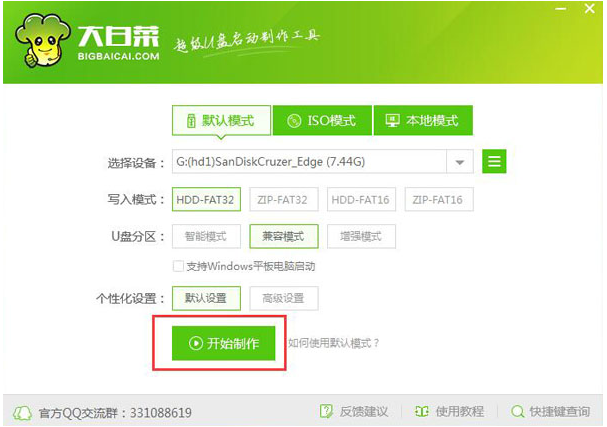
u盘启动系统软件图解1
在弹出的信息提示窗口中,点击“确定”进入下一步操作。
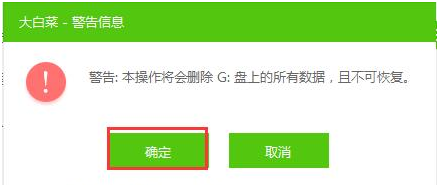
大白菜系统软件图解2
耐心等待大白菜装机版u盘制作工具对u盘写入大白菜相关数据的过程

u盘启动系统软件图解3
完成写入之后,在弹出的信息提示窗口中,点击“是(Y)”进入模拟电脑
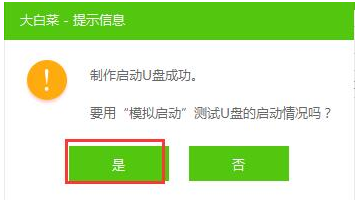
大白菜系统软件图解4
模拟电脑成功启动说明大白菜u盘启动盘已经制作成功,按住Ctrl+Alt释放鼠标,点击关闭窗口完成操作。
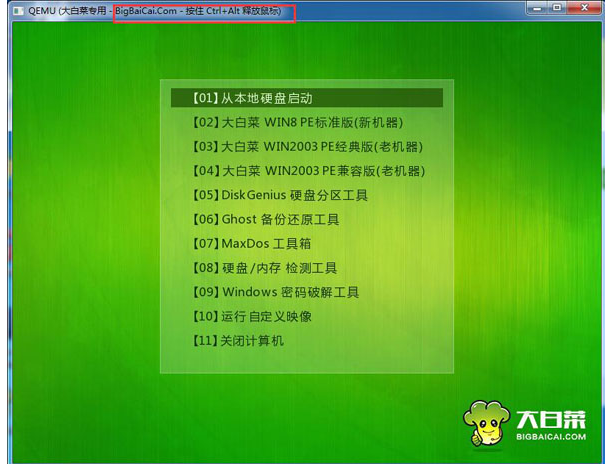
u盘启动系统软件图解5
以上就是大白菜一键制作启动u盘教程,。






 立即下载
立即下载







 魔法猪一健重装系统win10
魔法猪一健重装系统win10
 装机吧重装系统win10
装机吧重装系统win10
 系统之家一键重装
系统之家一键重装
 小白重装win10
小白重装win10
 杜特门窗管家 v1.2.31 官方版 - 专业的门窗管理工具,提升您的家居安全
杜特门窗管家 v1.2.31 官方版 - 专业的门窗管理工具,提升您的家居安全 免费下载DreamPlan(房屋设计软件) v6.80,打造梦想家园
免费下载DreamPlan(房屋设计软件) v6.80,打造梦想家园 全新升级!门窗天使 v2021官方版,保护您的家居安全
全新升级!门窗天使 v2021官方版,保护您的家居安全 创想3D家居设计 v2.0.0全新升级版,打造您的梦想家居
创想3D家居设计 v2.0.0全新升级版,打造您的梦想家居 全新升级!三维家3D云设计软件v2.2.0,打造您的梦想家园!
全新升级!三维家3D云设计软件v2.2.0,打造您的梦想家园! 全新升级!Sweet Home 3D官方版v7.0.2,打造梦想家园的室内装潢设计软件
全新升级!Sweet Home 3D官方版v7.0.2,打造梦想家园的室内装潢设计软件 优化后的标题
优化后的标题 最新版躺平设
最新版躺平设 每平每屋设计
每平每屋设计 [pCon planne
[pCon planne Ehome室内设
Ehome室内设 家居设计软件
家居设计软件 微信公众号
微信公众号

 抖音号
抖音号

 联系我们
联系我们
 常见问题
常见问题



